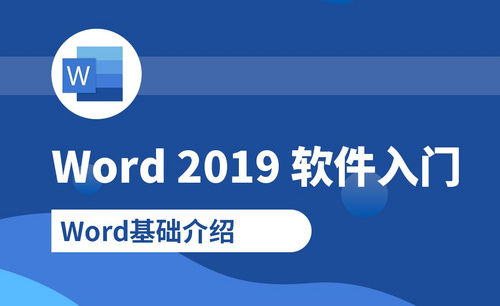Word基础操作流程有什么发布时间:2021年05月25日 16:16
在工作中我们总是会用到word,但是word真的是强大了,操作步骤也有很多,我们刚刚接触word的时候总是会出现忘记怎么操作的情况,不要着急,今天小编给大家带来了word基础操作流程大全。
1,首先你要新建一个word文档,如图这样的,把你需要编辑的内容编辑进去,有需要调整的,可以先编辑完成之后再重新调整。

2,我们文档做好之后,可以直接选择另存为,把文档存在自己需要的盘,也可以直接更改默认的保存路径,这样以后会直接存在你选定的地方,这时候要执行工具/选项命令,在选项对话框中切换到文件位置选项,选中文档路径,点击修改就可以了。
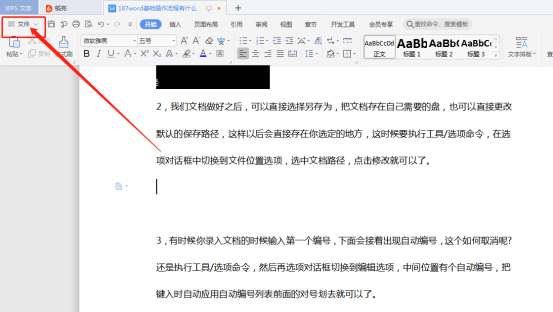
3,在Word里编号的格式可以选择的有几种:1、2、3或一、二、三又或A、B、C等类型。但是有些时候可能需要一些不一样的编号格式如:1#、2#、3#或者001、002。
对于这样的编号,我们可以通过定义新编号格式来实现:在开始→段落里找到编号选项,在编号选项里找到:定义新编号格式。
然后在编号格式里输入需要的格式类型,这里注意需要添加的内如是在灰色选择框的左右两边添加。
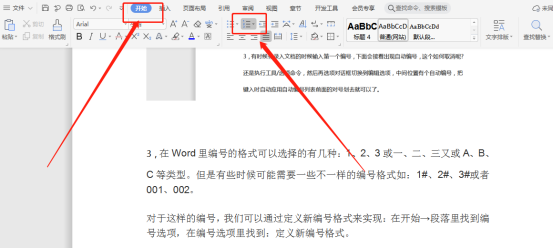
4,页边距是指打印出的文字距离纸张边缘的距离。一般在页边距上不一定是空的,其上可能会有一些特殊的文本。例如页眉、页脚、页号和脚注等。所设置的页边距只适用于当前节,若一篇文档无分节时,它的适用范围是整个文档。另外,当选定某段文本时,所设置的页边距仅适用于该段文本。设置页边距操作步骤如下:
单击【文件】→【页面设置】,出现“页面设置”对话框;
单击该对话框上的“页边距”选项卡。对各项进行设置。每一项均有默认值,若不符合要求,则重新设置;
在对预览框中的设置效果满意后,单击【确定】按钮。
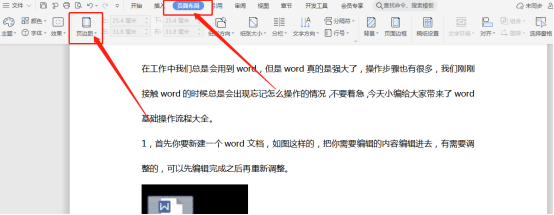
5,在word中,也会用到图片,那么你就需要执行插入/图片/来自文件命令,然后找到图片存放的位置和想赢的图片之后,点击插入按钮就可以了。插入艺术字的时候也是同样 的方法。
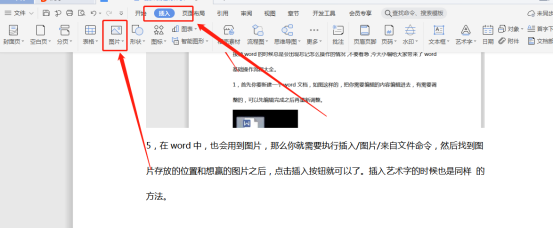
在日后的工作如果遇到不知道怎么操作了,可以打开这篇文章看一看,希望可以帮助到大家。
本篇文章使用以下硬件型号:联想小新Air15;系统版本:win10;软件版本:word2006。